
يــسعـــد قــلــبـ♥ ــككِ يَ [ زائر ] نــورتِ منــتـديــآت ونـاســة بـنــآت
|
|
| | درس تصميم شجرة خطوة بخطوة |  |
| | | كاتب الموضوع | رسالة |
|---|
خبآلي مآركـه


مسـآهمـآتـﮯ.. : 254
تقيـمآتـﮯ.. : 3
مخـآإلفـآتــﮯ :
 |  موضوع: درس تصميم شجرة خطوة بخطوة موضوع: درس تصميم شجرة خطوة بخطوة  الثلاثاء 25 مايو 2010, 18:18 الثلاثاء 25 مايو 2010, 18:18 | |
| [ندعوك للتسجيل في المنتدى أو التعريف بنفسك لمعاينة هذه الصورة]درس اليوم نتعلم منه سويا كيف نرسم شجره ذات اورق..الخ و ذات منظر جميل و خلاب بإستعمال الفوتوشوب ,,يمكنك مشاهدة النتيجه النهائيه للدرس لتري ما اقصد ,,النتيجه النهائيه لدرس اليوم[ندعوك للتسجيل في المنتدى أو التعريف بنفسك لمعاينة هذه الصورة]--الدرس :قم بفتح مساحة عمل جديده (File > New) او عن طريق النقر علي (ctrl+n) ,,.[ندعوك للتسجيل في المنتدى أو التعريف بنفسك لمعاينة هذه الصورة]قم بإستعمال اداة الفرشاه , قم و بإستعمال فرشاه ذات حجم صغير برسم شكل يشبه الاتي [ندعوك للتسجيل في المنتدى أو التعريف بنفسك لمعاينة هذه الصورة]قم بعمل طبقه جديده (عن طريق الذهاب إلي Layer > New > Layer ) ,,قم و بإستعمال اداة الفرشاه بتلوين جذع الشجره باللون الاسود ( سيكون اللون الاسود بمثابة طبقة طلاء اساسيه ) [ندعوك للتسجيل في المنتدى أو التعريف بنفسك لمعاينة هذه الصورة]الان قم بتغير إعدادات الفرشاه كما في الصوره التاليه ثم قم بتلوين الجذع و لكن ليس كله , بل لون اجزاء منه (ستكون تلك الاجزاء بمثابة العروق ) كما في الصوره التاليه ,,,[ندعوك للتسجيل في المنتدى أو التعريف بنفسك لمعاينة هذه الصورة]الان قم بتحديد المناطق التي سيضربها الضوء ( التي سيكون لونها افتح )[ندعوك للتسجيل في المنتدى أو التعريف بنفسك لمعاينة هذه الصورة]قم بإسعمال اداة Burn Tool و قم بالمرور علي المناطق التي سبق و حددناها (شاهد الصوره التالي لتري الاعدادات )[ندعوك للتسجيل في المنتدى أو التعريف بنفسك لمعاينة هذه الصورة]الان بإستعمال اداة Burn Tool قم بالمرور علي المناطق التي سيضربها الضوء ( لونها افتح من البقيه ) , شاهد الصور التاليه لتفهم ما اقصده ,,[ندعوك للتسجيل في المنتدى أو التعريف بنفسك لمعاينة هذه الصورة]قم بعمل طبقه جديده اعلي الطبقه الحاليه ,,قم بإختيار اداة الفرشاه و قم برسم اورق الشجره ,,[ندعوك للتسجيل في المنتدى أو التعريف بنفسك لمعاينة هذه الصورة]قم بإختيار فرشاه جديده و قم برسم اوراق شجر اخري و لكن في اتجاهات مختلفه عن السابقه , و استعمل الوان مختلفه و اشكال اخري ,,[ندعوك للتسجيل في المنتدى أو التعريف بنفسك لمعاينة هذه الصورة] الان قم بحذف الطبقه التي تحتوي علي المسوده ( الرتوش ..الخ)قم بعمل طبقه جديده و قم بتلوينها باللون التالي و بإستعمال اداة Paint Bucket Tool ,,[ندعوك للتسجيل في المنتدى أو التعريف بنفسك لمعاينة هذه الصورة]إستعمل اداة Eraser Tool و قم بحذف الاجزاء الزائده ( نظف الصوره [ندعوك للتسجيل في المنتدى أو التعريف بنفسك لمعاينة هذه الصورة] ) ,,[ندعوك للتسجيل في المنتدى أو التعريف بنفسك لمعاينة هذه الصورة]الان قم بإستعمال اداة Smudge Tool ولكن بحجم كبير , و قم بالعمل علي الجزء السفلي للجذع D: [ندعوك للتسجيل في المنتدى أو التعريف بنفسك لمعاينة هذه الصورة]الان قم بالعمل علي الطبقه الخاصه بالجذع ,,,قم بالذهاب إلي Image > Adjustments > Brightness/Contrast [ندعوك للتسجيل في المنتدى أو التعريف بنفسك لمعاينة هذه الصورة]قم بإختيار فرشاه تشبه اورقف الشجر و قم بتعدي الاعدادات قليلا كما في الصوره التاليه ,قم بإختيار اللونين كما في الصوره التاليه ,,,[ندعوك للتسجيل في المنتدى أو التعريف بنفسك لمعاينة هذه الصورة]قم برسم ورق شجر مره اخري علي الصوره ,,[ندعوك للتسجيل في المنتدى أو التعريف بنفسك لمعاينة هذه الصورة]قم بعمل نسخه من الطبقه الخاصه باوراق الشجر عن طريق الذهاب إلي Layer > Duplicate Layer ,قم بتحريك النسخه إلي اسفل قليلا عن الطبقه الاصليه ,,قم بالذهاب إلي Filter > Blur > Gaussian Blur ,,[ندعوك للتسجيل في المنتدى أو التعريف بنفسك لمعاينة هذه الصورة]الان قم بدمج جميع الطبقات عن طريق الذهاب إلي Layer > Merge Visible او الضغط علي (shift+ctrl+e) و الان بإستعمال اداة Dodge Tool و قم بعمل تأثير علي اوراق الشجر لتبدو ان الشمس تضربها [ندعوك للتسجيل في المنتدى أو التعريف بنفسك لمعاينة هذه الصورة] [ندعوك للتسجيل في المنتدى أو التعريف بنفسك لمعاينة هذه الصورة]قم بنسخ الصوره و قم بعمل تأثير Gaussian Blur لها ,,قم بتغير الوضع الخاص بها إلي Soft Light ,,قم بتقليل ال Opacity إلي 73% ,,[ندعوك للتسجيل في المنتدى أو التعريف بنفسك لمعاينة هذه الصورة]إنتهي الدرس مكنقووول | |
|   | | وسآدتي توآسيني دموعي
« مًرآإقـبـة عَآمةة »
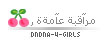

مسـآهمـآتـﮯ.. : 3527
تقيـمآتـﮯ.. : 380
مخـآإلفـآتــﮯ :
чσuя sмs » : .
 |  موضوع: رد: درس تصميم شجرة خطوة بخطوة موضوع: رد: درس تصميم شجرة خطوة بخطوة  الجمعة 28 مايو 2010, 03:20 الجمعة 28 مايو 2010, 03:20 | |
| مشـكوؤوؤوؤورة .. ^^
انا مو وجـه تصآأإمي ـم ... ! | |
|   | | سنتربوينت
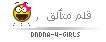

مسـآهمـآتـﮯ.. : 973
تقيـمآتـﮯ.. : 82
مخـآإلفـآتــﮯ :
 |  موضوع: رد: درس تصميم شجرة خطوة بخطوة موضوع: رد: درس تصميم شجرة خطوة بخطوة  الجمعة 02 يوليو 2010, 02:16 الجمعة 02 يوليو 2010, 02:16 | |
| مشكـورـه خيتـووو
وربييي جوونااااااااااان
| |
|   | | MiSs EgYpT
مشرفـة قسم ρнoтosнoρ ..


مسـآهمـآتـﮯ.. : 501
تقيـمآتـﮯ.. : 8
مخـآإلفـآتــﮯ :
чσuя sмs » :
 |  موضوع: رد: درس تصميم شجرة خطوة بخطوة موضوع: رد: درس تصميم شجرة خطوة بخطوة  الإثنين 18 أكتوبر 2010, 23:46 الإثنين 18 أكتوبر 2010, 23:46 | |
| | |
|   | | | | درس تصميم شجرة خطوة بخطوة |  |
|
مواضيع مماثلة |  |
|
| | صلاحيات هذا المنتدى: | لاتستطيع الرد على المواضيع في هذا المنتدى
| |
| |
| |
Powered by phpBB
Copyright ©2008 - 2011 جميع الحقوق محفوظة لمنتديات ونـآآسة بنـآت
ولانحلل اخذ اي شيء فكل ماوجد مجهود شخصي |
|






